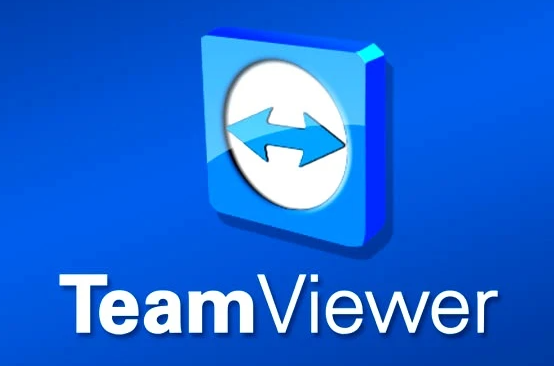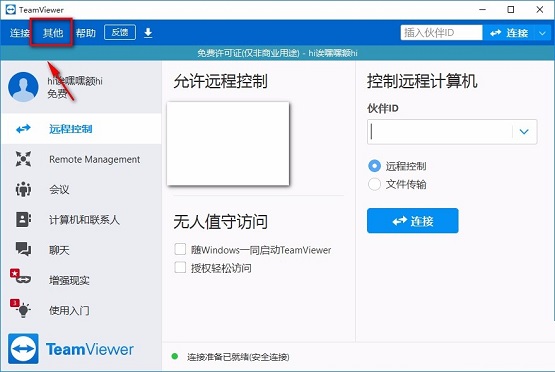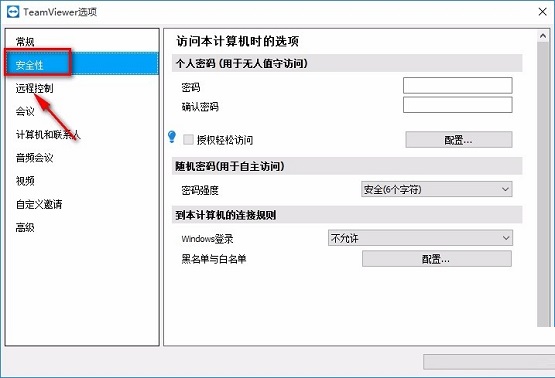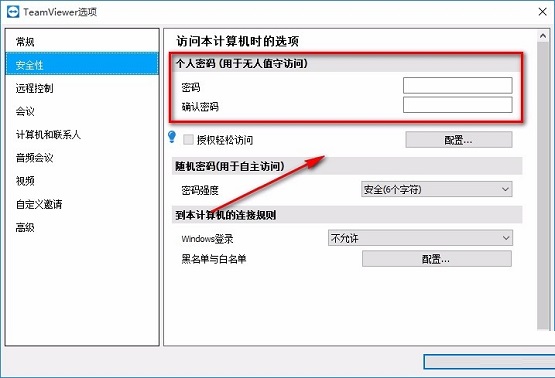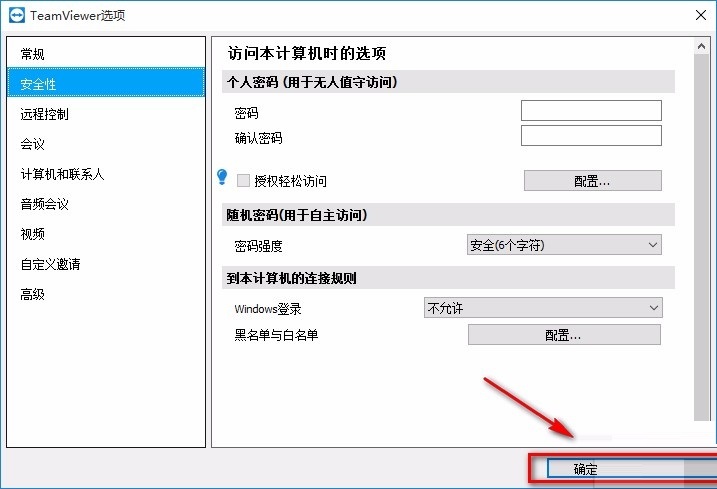TeamViewer는 작업 효율성을 향상시키기 위해 특별히 설계된 원격 연결에 선호되는 도구입니다. 개인 사용자이든 기업 팀이든 이 소프트웨어는 원활한 원격 액세스 및 제어를 달성할 수 있습니다. TeamViewer는 복잡한 구성이 필요하지 않으며 몇 가지 간단한 단계만으로 연결을 설정하고 고화질의 원활한 원격 경험을 즐길 수 있습니다. 동시에 강력한 보안 성능은 데이터 전송과 세션이 안전하고 걱정할 필요가 없도록 보장하므로 원격 사무실, 기술 지원 및 원격 교육에 이상적인 선택입니다.
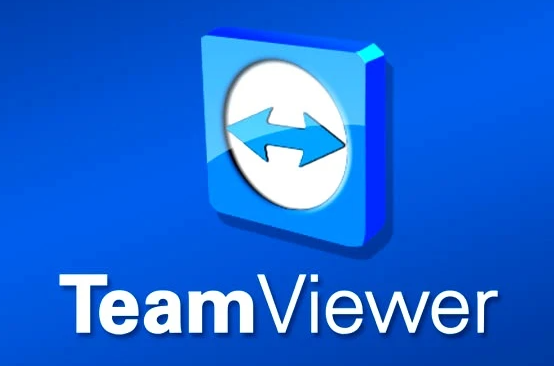
팀뷰어에서 고정 비밀번호를 설정하는 방법은 무엇인가요? 1. TeamViewer 소프트웨어를 열고 인터페이스 왼쪽 상단에 있는 "기타" 옵션을 확인하세요. 이를 클릭하면 여러 옵션이 있는 드롭다운 메뉴가 확장됩니다.
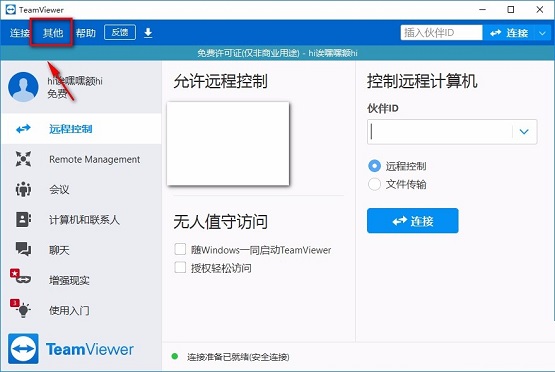
2. 드롭다운 메뉴에서 옵션을 찾아 "옵션" 버튼을 선택하세요. 이 시점에서 TeamViewer의 세부 설정을 보여주는 새 페이지가 나타납니다.

3. 설정 페이지 상단에서 "보안" 탭을 선택하면 일련의 보안 관련 옵션이 표시됩니다.
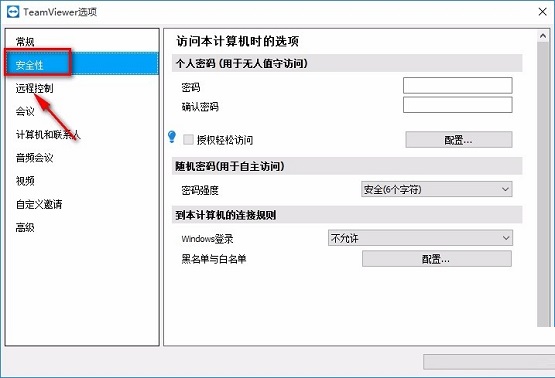
4 페이지 오른쪽에서 설정하려는 비밀번호를 찾아서 입력하세요. 먼저 "비밀번호" 상자에 한 번 입력한 다음 "비밀번호 확인" 상자에 다시 입력하여 확인하세요. .
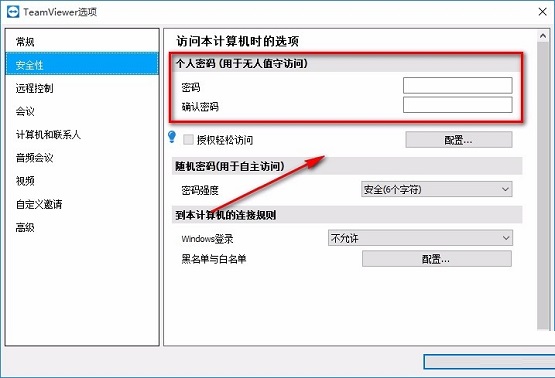
5. 설정 후 페이지 하단의 "확인" 버튼으로 커서를 이동하고 클릭하여 비밀번호 설정을 완료하면 TeamViewer 세션이 더욱 안전하게 보호됩니다.
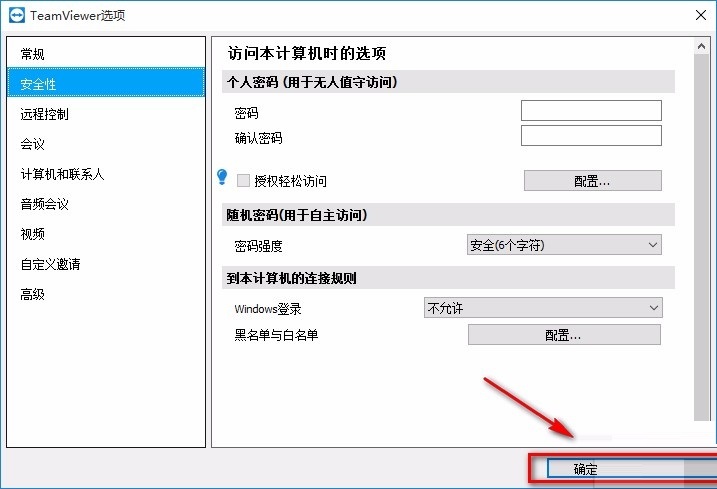
이것은 TeamViewer의 고정 비밀번호를 설정하는 전체 단계입니다. 이 단계가 도움이 되기를 바랍니다.
위 내용은 팀뷰어 사용방법 팀뷰어 고정비밀번호 설정방법의 상세 내용입니다. 자세한 내용은 PHP 중국어 웹사이트의 기타 관련 기사를 참조하세요!